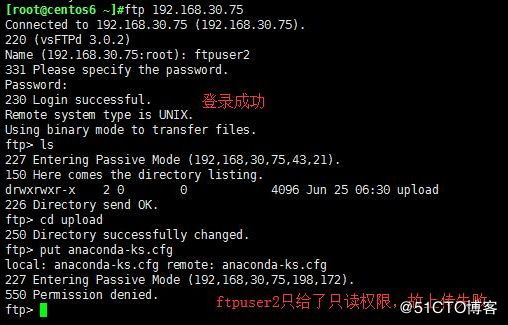本章内容
FTP文件传输协议介绍
vsftpd服务
实现基于SSL的FTPS
vsftpd虚拟用户介绍
实现基于文件验证的vsftpd虚拟用户
实现基于MYSQL验证的vsftpd虚拟用户
文件传输协议(FTP)
File Transfer Protocol 早期的三个应用级协议之一(另外两个是smtp和http)
基于C/S结构
双通道协议:数据和命令连接
数据传输格式:二进制(默认)和文本
两种模式:服务器角度
主动(PORT style):服务器主动连接(不常用,客户端有时会装防火墙)
命令(控制):客户端:随机port --- 服务器:tcp21
数据:客户端:随机port ---服务器:tcp20
被动(PASV style):客户端主动连接
命令(控制):客户端:随机port --- 服务器:tcp21
数据:客户端:随机port ---服务器:随机port
服务器被动模式数据端口示例:
227 Entering Passive Mode (192,168,175,138,224,59)
服务器数据端口为:224*256+59
Windows默认是主动模式,linux默认是被动模式
FTP软件介绍
FTP服务器:
Wu-ftpd,Proftpd,Pureftpd,ServU,IIS
vsftpd:Very Secure FTP Daemon,CentOS默认FTP服务器
高速,稳定,下载速度是WU-FTP的两倍
ftp.redhat.com数据:单机最多可支持15000个并发
客户端软件:
ftp,lftp,lftpget,wget,curl
ftp -A ftpserver port -A主动模式 -p 被动模式
lftp -u username ftpserver
lftp username@ftpserver
lftpget ftp://ftpserver/pub/file
gftp: GUI centos5 最新版2.0.19 (11/30/2008)
filezilla,CuteFtp,FlashFXP,LeapFtp
IE ftp://username:password@ftpserver
ftp不支持补齐,lftp支持补齐,lftpget、wget和curl是非交互式的,wget和curl还支持http
curl ftp://url -o newfilename
curl ftp://url/f1.sh | bash #一键安装脚本实现
filezella:免费,既可以当ftp客户端,也可以当ssh客户端
CuteFtp,FlashFXP,LeapFtp:付费
FTP服务
状态码:
1XX:信息 125:数据连接打开
2XX:成功类状态 200:命令OK 230:登录成功
3XX:补充类 331:用户名OK
4XX:客户端错误 425:不能打开数据连接
5XX:服务器错误 530:不能登录
用户认证:
匿名用户:ftp,anonymous,对应Linux用户ftp
系统用户:Linux用户,用户/etc/passwd,密码/etc/shadow
虚拟用户:特定服务的专用用户,独立的用户/密码文件
nsswitch:network service switch名称解析框架
pam:pluggable authentication module 用户认证
/lib64/security /etc/pam.d/ /etc/pam.conf
vsftpd服务
由vsftpd包提供
不再由xinetd管理
用户认证配置文件:/etc/pam.d/vsftpd
服务脚本: /usr/lib/systemd/system/vsftpd.service
/etc/rc.d/init.d/vsftpd
配置文件:/etc/vsftpd/vsftpd.conf
man 5 vsftpd.conf
格式:option=value
注意:= 前后不要有空格
匿名用户(映射为系统用户ftp )共享文件位置:/var/ftp
系统用户共享文件位置:用户家目录
虚拟用户共享文件位置:为其映射的系统用户的家目录
vsftpd服务配置
命令端口
listen_port=21
主动模式端口
connect_from_port_20=YES 主动模式端口为20
ftp_data_port=20 指定主动模式的端口
被动模式端口范围
linux客户端默认使用被动模式
windows 客户端默认使用主动模式
pasv_min_port=6000 0为随机分配
pasv_max_port=6010
使用当地时间
use_localtime=YES 使用当地时间(默认为NO,使用GMT,指ftp这个客户端工具,但没法照顾包括各浏览器在内的客户端工具,总会有不对的)
匿名用户
anonymous_enable=YES 支持匿名用户 no_anon_password=YES(默认NO) 匿名用户略过口令检查 anon_world_readable_only (默认YES)只能下载全部读的文件
anon_upload_enable=YES 匿名上传,注意:文件系统权限
anon_mkdir_write_enable=YES
anon_umask=077 指定匿名上传文件的umask
anon_other_write_enable=YES 可删除和修改上传的文件
ftp的根目录(/var/ftp)默认不允许有写权限,否则登录不上去
指定上传文件的默认的所有者和权限
chown_uploads=YES(默认NO)
chown_username=wind
chown_upload_mode=0644
Linux系统用户
guest_enable=YES 所有系统用户都映射成guest用户
guest_username=ftp 配合上面选项才生效,指定guest用户
local_enable=YES 是否允许linux用户登录
write_enable-YES 允许linux用户上传文件
local_umask=022 指定系统用户上传文件的默认权限
local_root=/ftproot 非匿名用户登录所在目录
禁锢所有系统用户在家目录中
chroot_local_user=YES(默认NO,不禁锢)禁锢系统用户
禁锢或不禁锢特定的系统用户在家目录中,与上面设置功能相反 chroot_list_enable=YES chroot_list_file=/etc/vsftpd/chroot_list
当chroot_local_user=YES时,则chroot_list中用户不禁锢
当chroot_local_user=NO时,则chroot_list中用户禁锢
wu-ftp日志:默认启用
xferlog_enable=YES (默认)启用记录上传下载日志
xferlog_std_format=YES (默认)使用wu-ftp日志格式
xferlog_file=/var/log/xferlog (默认)可自动生成
vsftpd日志:默认不启用
dual_log_enable=YES 使用vsftpd日志格式,默认不启用
vsftpd_log_file=/var/log/vsftpd.log(默认)可自动生成
登录提示信息
ftpd_banner=“welcome to cloud ftp server"
banner_file=/etc/vsftpd/ftpbanner.txt 优先此项生效
目录访问提示信息
dirmessage_enable=YES (默认)
message_file=.message(默认)信息存放在指定目录下.message
使用pam(Pluggable Authentication Modules)完成用户认证
pam_service_name=vsftpd
pam配置文件:/etc/pam.d/vsftpd
/etc/vsftpd/ftpusers 默认文件中用户拒绝登录(因/etc/pam.d/vsftpd中pam_listfile.so 这行的sense=deny,改成allow则为白名单)
是否启用控制用户登录的列表文件
userlist_enable=YES 默认有此设置
userlist_deny=YES(默认值)黑名单,不提示口令,NO为白名单
userlist_file=/etc/vsftpd/users_list 此为默认值
若要root用户登录,则ftpusers和users_list这两个文件都要改
连接限制
max_clients=0 最大并发连接数
max_per_ip=0 每个IP同时发起的最大连接数
vsftpd服务指定用户身份运行
nopriv_user=nobody
传输速率:字节/秒
anon_max_rate=0 匿名用户的最大传输速率
local_max_rate=0 本地用户的最大传输速率
连接时间:秒为单位
connect_timeout=60 主动模式数据连接超时时长
accept_timeout=60 被动模式数据连接超时时长
data_connection_timeout=300 数据连接无数据输超时时长
idle_session_timeout=60 无命令操作超时时长
优先以文本方式传输
ascii_upload_enable=YES
ascii_download_enable=YES
最好还是用二进制方式传输,否则容易破坏非文本文件的数据
ftp连着时可以自由切换
ftp> ascii
200 Switching to ASCII mode.
ftp> binary
200 Switching to Binary mode.
ftp>
配置FTP服务以非独立服务方运行:listen=NO,默认为独立方式
cat /etc/xinetd.d/vsftpd
service ftp
{
flags = REUSE
socket_type = stream
wait = no
user = root
server = /usr/sbin/vsftpd
log_on_failure += USERID
disable = no
}
实现基于SSL的FTPS
查看是否支持SSL
ldd `which vsftpd` 查看到libssl.so
创建自签名证书
cd /etc/pki/tls/certs/
make vsftpd.pem 生成自签名证书的简单命令
openssl x509 -in vsftpd.pem -noout -text
配置vsftpd服务支持SSL:/etc/vsftpd/vsftpd.conf
ssl_enable=YES 启用SSL
allow_anon_ssl=NO 匿名不支持SSL
force_local_logins_ssl=YES 本地用户登录加密
force_local_data_ssl=YES 本地用户数据传输加密
rsa_cert_file=/etc/pki/tls/certs/vsftpd.pem
用filezilla等工具测试
vsftpd虚拟用户
企业中有时候会有这种需求,不同的用户使用不同的用户名密码,以不同的权限访问不同的ftp目录,虚拟用户可用来满足这种需求
虚拟用户:
所有虚拟用户会统一映射为一个指定的系统帐号:访问共享位置,即为此系统帐号的家目录
各虚拟用户可被赋予不同的访问权限,通过匿名用户的权限控制参数进行指定
虚拟用户帐号的存储方式:
文件:编辑文本文件,此文件需要被编码为hash格式
奇数行为用户名,偶数行为密码
db_load -T -t hash -f vusers.txt vusers.db
关系型数据库中的表中:
实时查询数据库完成用户认证
mysql库:pam要依赖于pam-mysql
/lib64/security/pam_mysql.so
/usr/share/doc/pam_mysql-0.7/README
实现基于文件验证的vsftpd虚拟用户
一、创建用户数据库文件
•vim /etc/vsftpd/vusers.txt
ftpuser1
centos
ftpuser2
rhel
ftpuser3
111111
•cd /etc/vsftpd/
•db_load -T -t hash -f vusers.txt vusers.db
•chmod 600 vusers.db
二、创建用户和访问FTP目录
•useradd -r -d /var/ftproot -m -s /sbin/nologin vuser
•chmod +rx /var/ftproot/
•centos7 还需要执行以下操作:
•chmod -w /var/ftproot/
•mkdir /var/ftproot/upload
•setfacl -m u:vuser:rwx /var/ftproot/upload
三、创建pam配置文件
•vim /etc/pam.d/vsftpd.db
auth required pam_userdb.so db=/etc/vsftpd/vusers
account required pam_userdb.so db=/etc/vsftpd/vusers
四、指定pam配置文件
•vim /etc/vsftpd/vsftpd.conf
guest_enable=YES
guest_username=vuser
pam_service_name=vsftpd.db
五、SELinux设置:
禁用SELinux 或者 setsebool -P ftpd_full_access 1
六、虚拟用户建立独立的配置文件
mdkir /etc/vsftpd/vusers.d/ 创建配置文件存放的路径
vim /etc/vsftpd/vsftpd.conf
user_config_dir=/etc/vsftpd/vusers.d/
cd /etc/vsftpd/vusers.d/ 进入此目录
允许ftpuser1用户可读写,其它用户只读
vim ftpuser1 创建各用户自已的配置文件
anon_upload_enable=YES
anon_mkdir_write_enable=YES
anon_other_write_enable=YES
vim ftpuser2 创建各用户自已的配置文件
local_root=/ftproot 登录目录改变至指定的目录
七、测试
ftpuser1配置成功,拥有读写权限
ftpuser2配置成功,只有只读权限,故上传失败
实现基于MYSQL验证的vsftpd虚拟用户
说明:本实验在两台CentOS主机上实现,一台做为FTP服务器,一台做数据库服务器,此处以192.168.30.75作为FTP服务器,以192.168.30.7作为数据库服务器
一、安装所需要包和包组:
在数据库服务器上安装包:
•Centos7:在数据库服务器上安装
yum -y install mariadb-server
systemctl start mariadb.service
systemctl enable mariadb
•Centos6:在数据库服务器上安装
yum -y install mysql-server
在FTP服务器上安装vsftpd和pam_mysql包
centos6:pam_mysql由epel6的源中提供
yum install vsftpd pam_mysql
centos7:无对应rpm包,需手动编译安装
yum -y groupinstall "Development Tools"
yum -y install mariadb-devel pam-devel vsftpd
下载pam_mysql-0.7RC1.tar.gz
http://prdownloads.sourceforge.net/pam-mysql/pam_mysql-0.7RC1.tar.gz
tar xvf pam_mysql-0.7RC1.tar.gz
cd pam_mysql-0.7RC1/
./configure --with-pam-mods-dir=/lib64/security
make
make install
编译成功后,在/lib64/security文件夹中会出现pam_mysql.so文件
二、在数据库服务器上创建虚拟用户账号
•1.建立存储虚拟用户数据库和连接的数据库用户
mysql> CREATE DATABASE vsftpd;
mysql> SHOW DATABASES;
ftp服务和mysql不在同一主机:
mysql> GRANT SELECT ON vsftpd.* TO
vsftpd@'192.168.30.%' IDENTIFIED BY 'centos';
ftp服务和mysql在同一主机:
mysql> GRANT SELECT ON vsftpd.* TO
vsftpd@localhost IDENTIFIED BY 'centos';
mysql> GRANT SELECT ON vsftpd.* TO
vsftpd@'127.0.0.1' IDENTIFIED BY 'centos';
mysql> FLUSH PRIVILEGES;
2.准备相关表
mysql> USE vsftpd;
Mysql> SHOW TABLES;
mysql> CREATE TABLE users (
id INT AUTO_INCREMENT NOT NULL PRIMARY KEY,
name CHAR(50) BINARY NOT NULL,
password CHAR(48) BINARY NOT NULL
);
mysql>DESC users;
测试连接
mysql -uvsftpd -h 192.168.30.7 -pcentos
mysql> SHOW DATABASES;
3.添加虚拟用户
根据需要添加所需要的用户,为了安全应该使用PASSWORD函数加密其密码后存储
mysql>DESC users;
mysql> INSERT INTO users(name,password) values('ftpuser1',password('centos'));
mysql> INSERT INTO users(name,password) values('ftpuser2',password('centos'));
mysql> SELECT * FROM users;
三、在FTP服务器上配置vsftpd服务
1.在FTP服务器上建立pam认证所需文件
vi /etc/pam.d/vsftpd.mysql 添加如下两行
auth required pam_mysql.so user=vsftpd passwd=centos host=192.168.30.7 db=vsftpd table=users usercolumn=name passwdcolumn=password crypt=2
account required pam_mysql.so user=vsftpd passwd=centos host=192.168.30.7 db=vsftpd table=users usercolumn=name passwdcolumn=password crypt=2
注意:参考README文档,选择正确的加密方式
crypt是加密方式,0表示不加密,1表示crypt(3)加密,2表示使用mysql password()函数加密,3表示md5加密,4表示sha1加密
配置字段说明
•auth 表示认证
•account 验证账号密码正常使用
•required 表示认证要通过
•pam_mysql.so模块是默认的相对路径,是相对/lib64/security/路径而言,也可以写绝对路径;后面为给此模块传递的参数
•user=vsftpd为登录mysql的用户
•passwd=centos 登录mysql的的密码
•host=mysqlserver mysql服务器的主机名或ip地址
•db=vsftpd 指定连接msyql的数据库名称
•table=users 指定连接数据库中的表名
•usercolumn=name 当做用户名的字段
•passwdcolumn=password 当做用户名字段的密码
•crypt=2 密码的加密方式为mysql password()函数加密
2.建立相应用户和修改vsftpd配置文件,使其适应mysql认证
建立虚拟用户映射的系统用户及对应的目录
useradd -s /sbin/nologin -d /var/ftproot vuser
chmod 555 /var/ftproot centos7 需除去ftp根目录的写权限
mkdir /var/ftproot/{upload,pub}
setfacl -m u:vuser:rwx /var/ftproot/upload
确保/etc/vsftpd/vsftpd.conf中已经启用了以下选项
anonymous_enable=YES
添加下面两项
guest_enable=YES
guest_username=vuser
修改下面一项,原系统用户无法登录
pam_service_name=vsftpd.mysql
四、启动vsftpd服务
service vsftpd start;systemctl start vsftpd
chkconfig vsftpd on;systemctl enable vsftpd
查看端口开启情况
netstat -tnlp |grep :21
五、Selinux相关设置:在FTP服务器上执行
•restorecon -R /lib64/security
•setsebool -P ftpd_connect_db 1
•setsebool -P ftp_home_dir 1
•chcon -R -t public_content_rw_t /var/ftproot/
六、测试:利用FTP客户端工具,以虚拟用户登录验证结果
•tail /var/log/secure
七、在FTP服务器上配置虚拟用户具有不同的访问权限
vsftpd可以在配置文件目录中为每个用户提供单独的配置文件以定义其ftp服务访问权限,每个虚拟用户的配置文件名同虚拟用户的用户名。配置文件目录可以是任意未使用目录,只需要在vsftpd.conf指定其路径及名称即可
•1、配置vsftpd为虚拟用户使用配置文件目录
vim /etc/vsftpd/vsftpd.conf
添加如下选项
user_config_dir=/etc/vsftpd/vusers_config
•2、创建所需要目录,并为虚拟用户提供配置文件
mkdir /etc/vsftpd/vusers_config/
cd /etc/vsftpd/vusers_config/
touch ftpuser1 ftpuser2
•3、配置虚拟用户的访问权限
虚拟用户对vsftpd服务的访问权限是通过匿名用户的相关指令进行的。如果需要让用户ftpuser1具有上传文件的权限,可以修改/etc/vsftpd/vusers_config/ftpuser1文件,在里面添加如下选项并设置为YES即可,只读则设为NO
注意:需确保对应的映射用户对于文件系统有写权限
anon_upload_enable={YES|NO}
anon_mkdir_write_enable={YES|NO}
anon_other_write_enable={YES|NO}
local_root=/ftproot 登录目录改变至指定的目录
4、测试
Ftp工具
Axel:网络客户端工具
下载安装axel
ftp://172.20.0.1/pub/Sources/6.x86_64/axel/axel-2.4-1.el6.rf.x86_64.rpm
axel -n 3 -o /root ftp://172.20.0.1/pub/ISOs/CentOS/CentOS-7-x86_64-Everything-1804.iso 可以启用并发